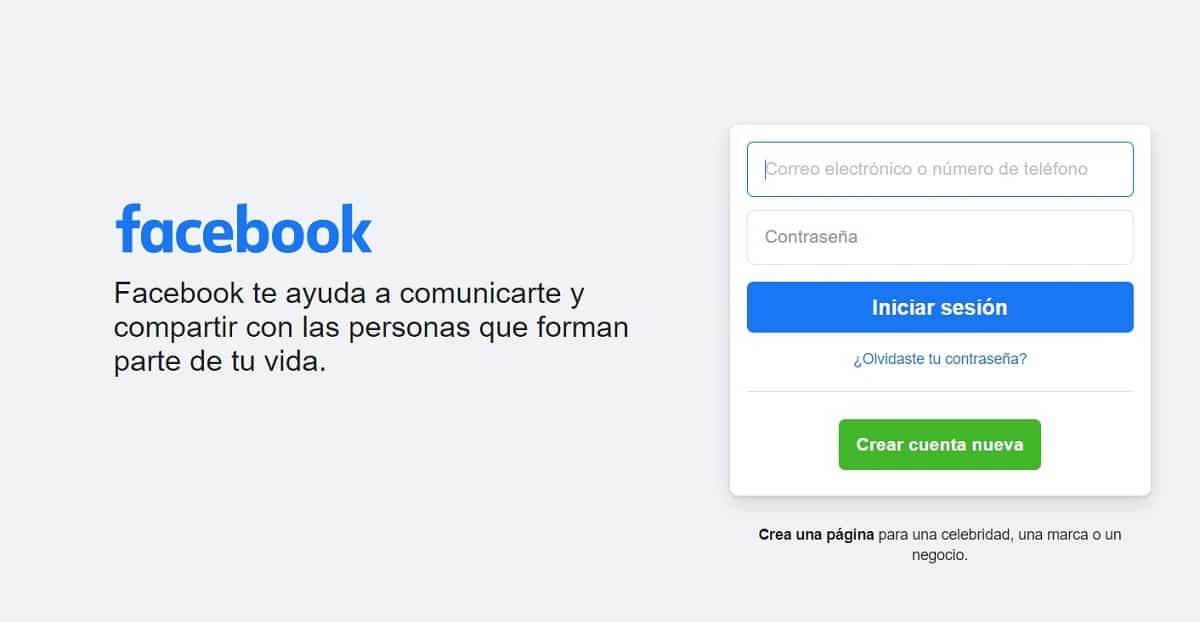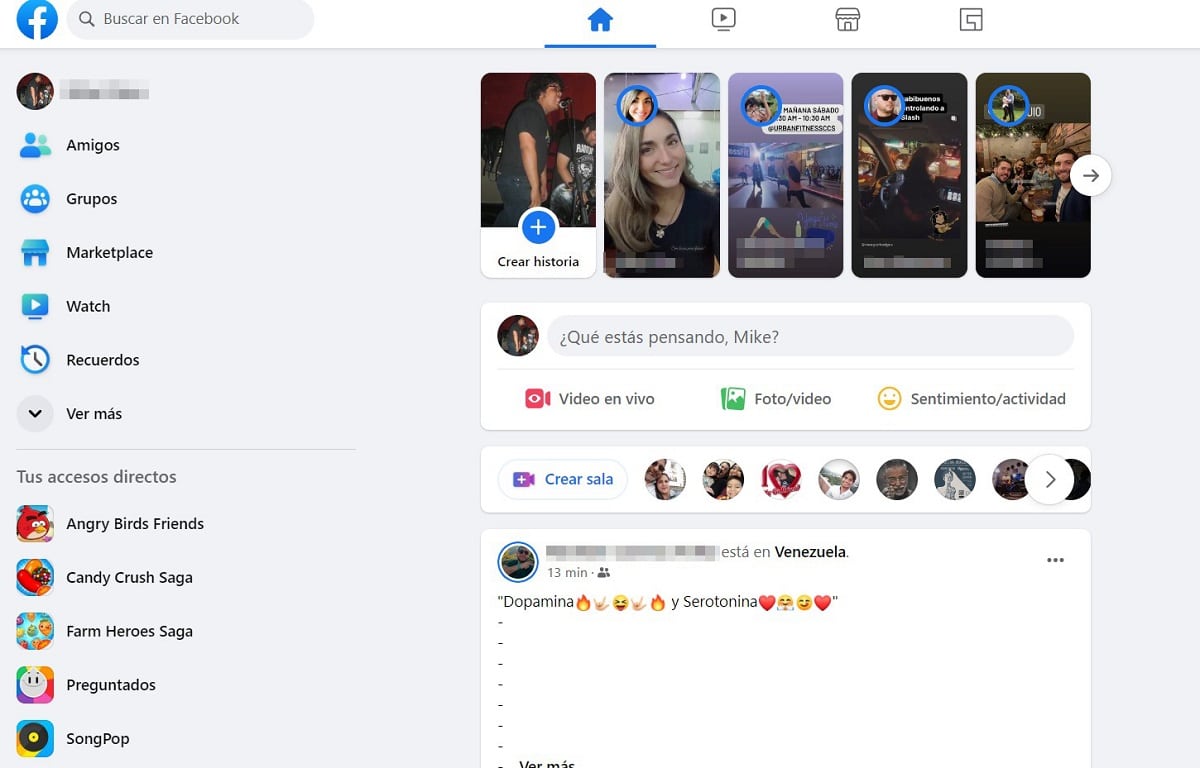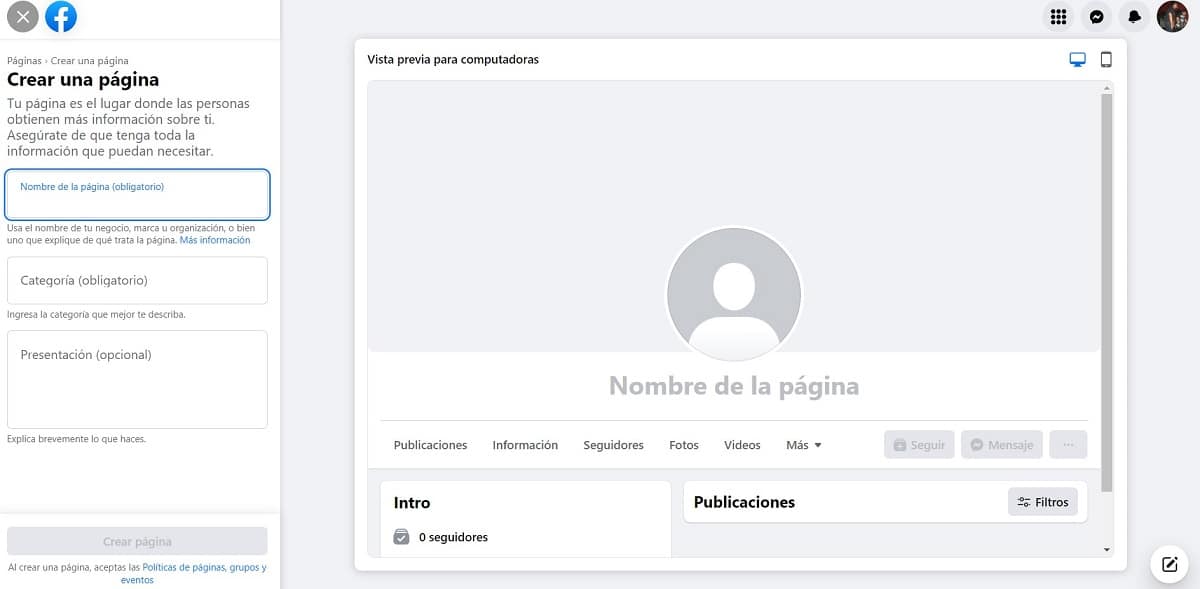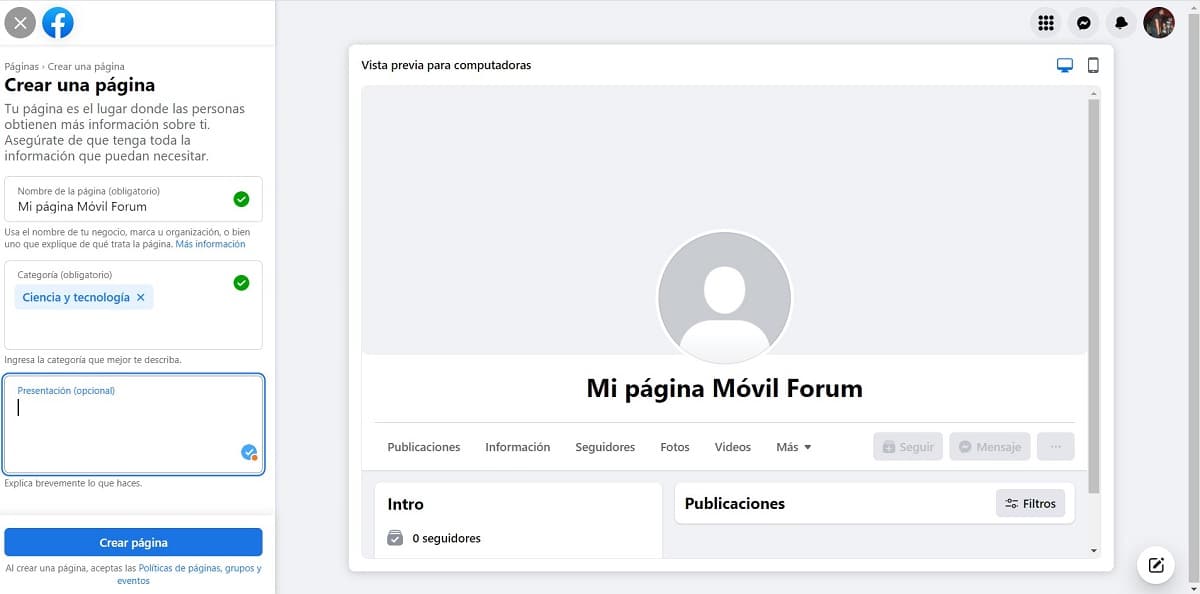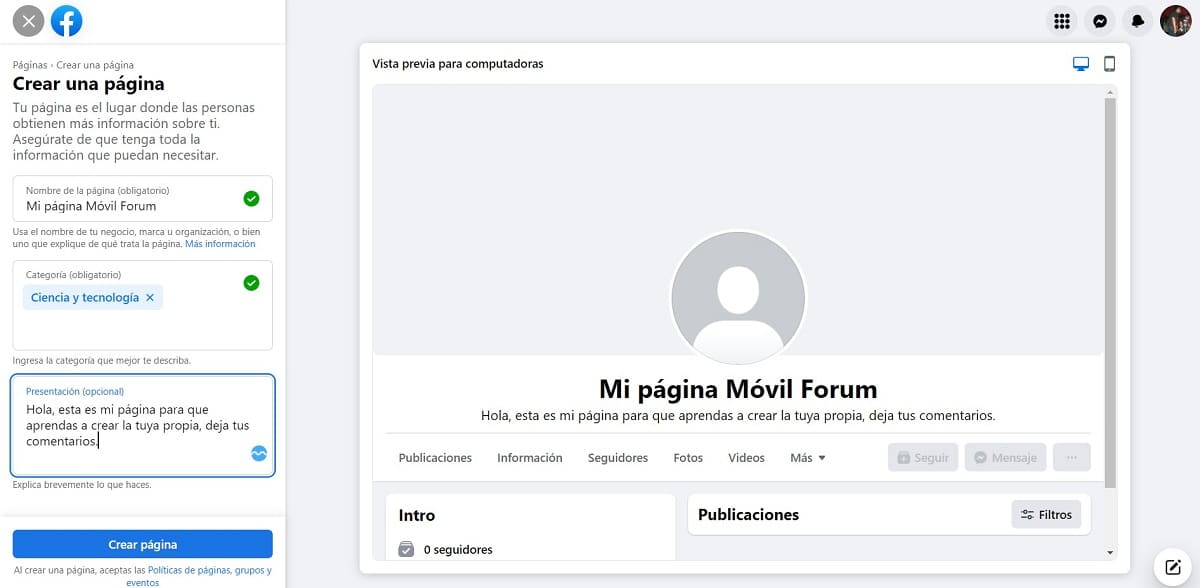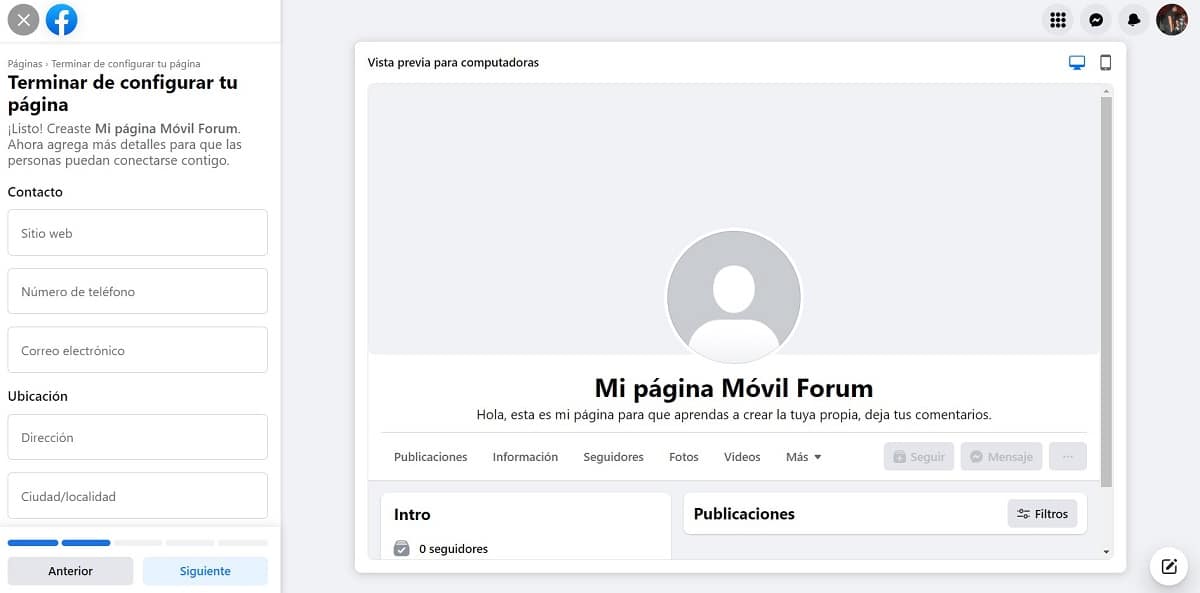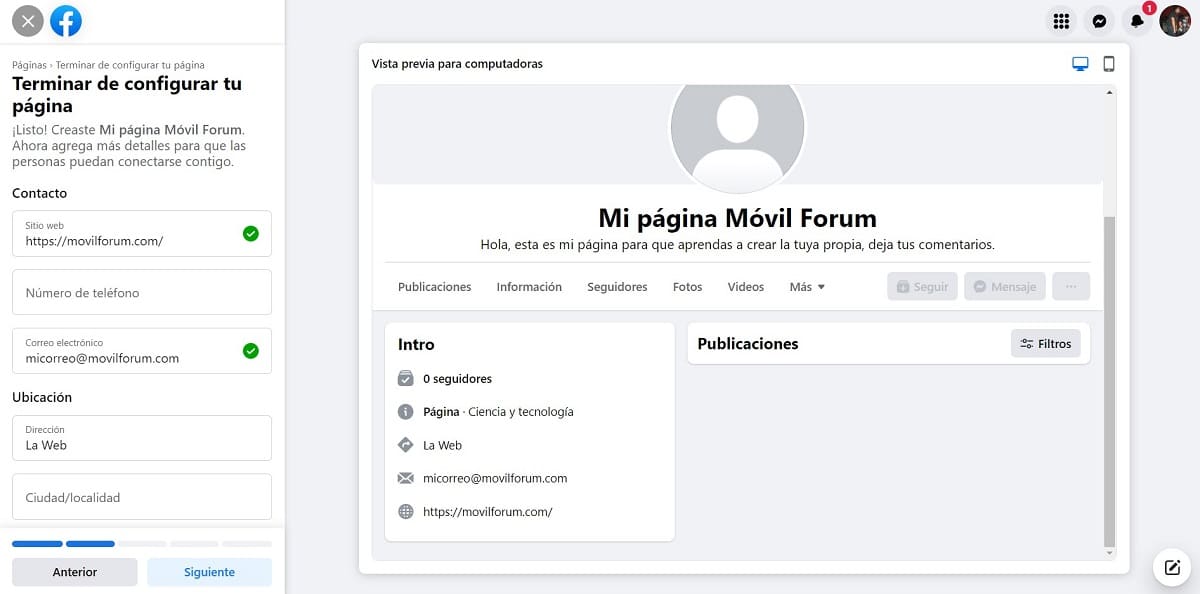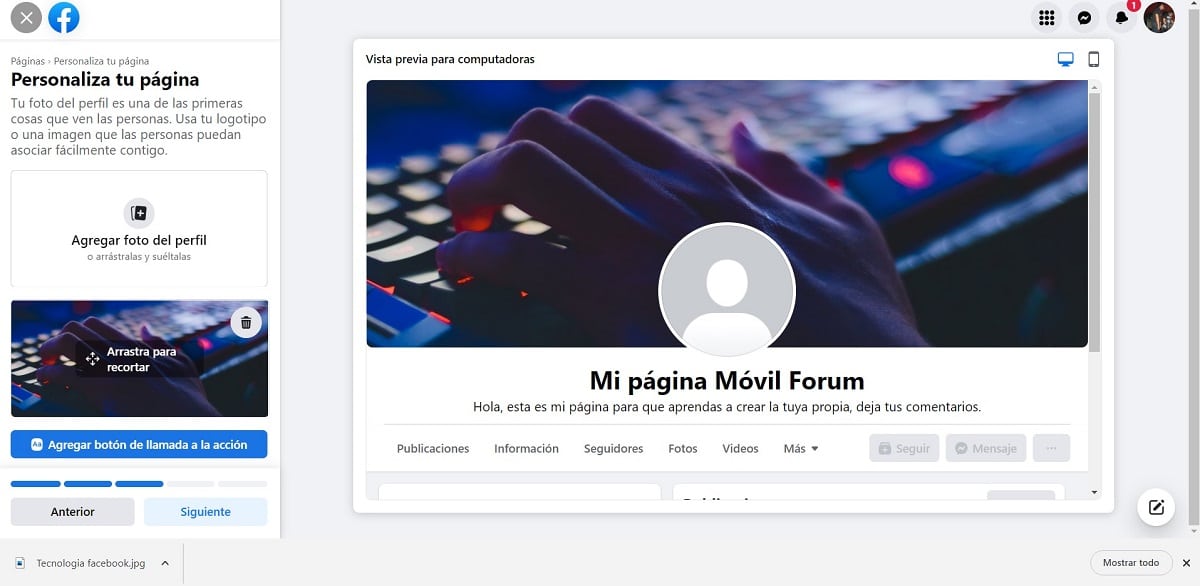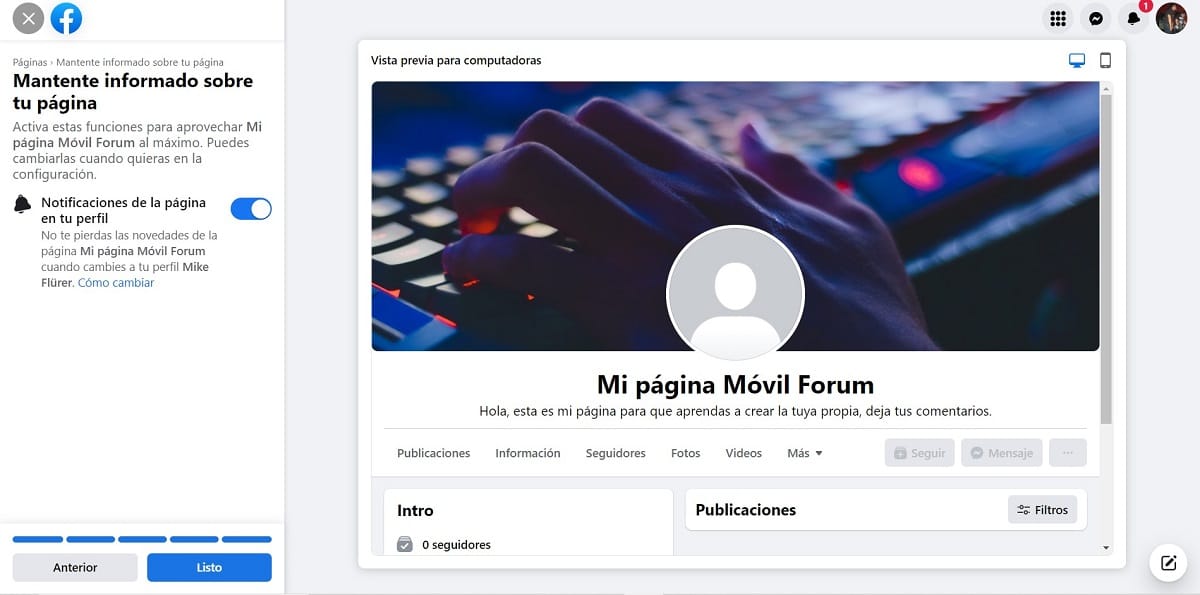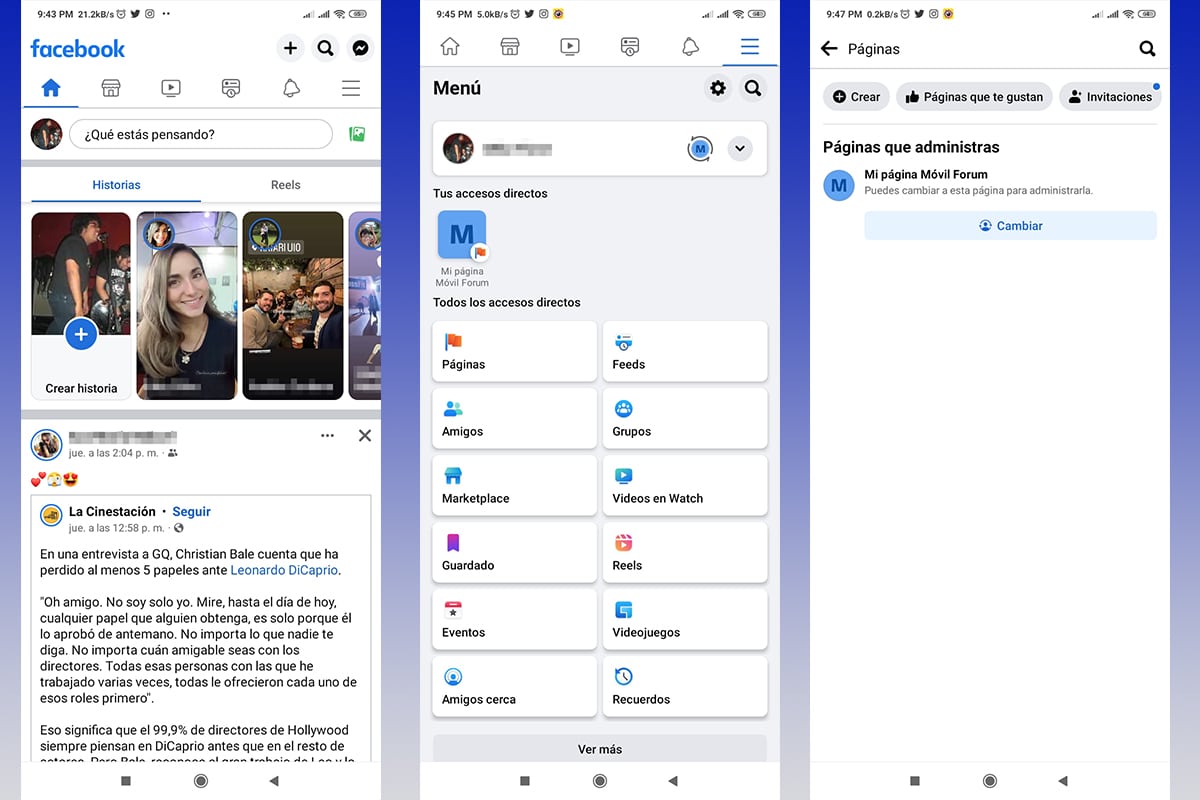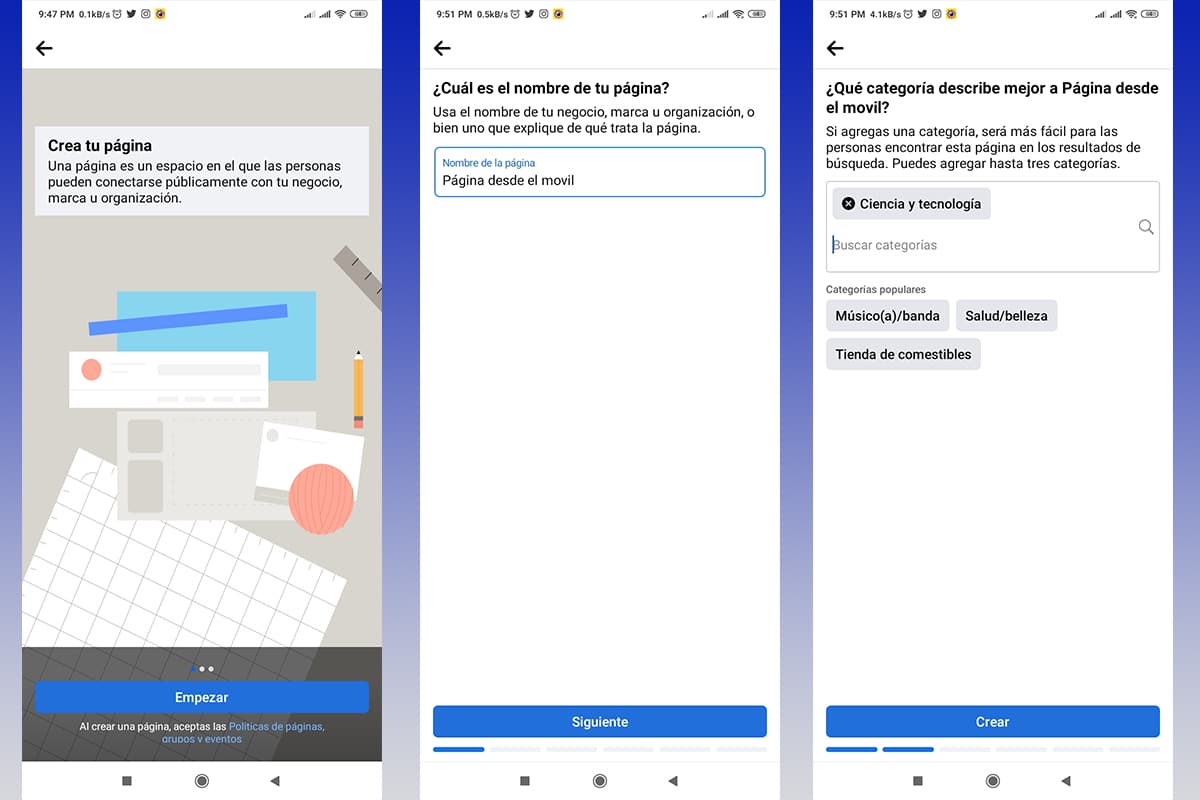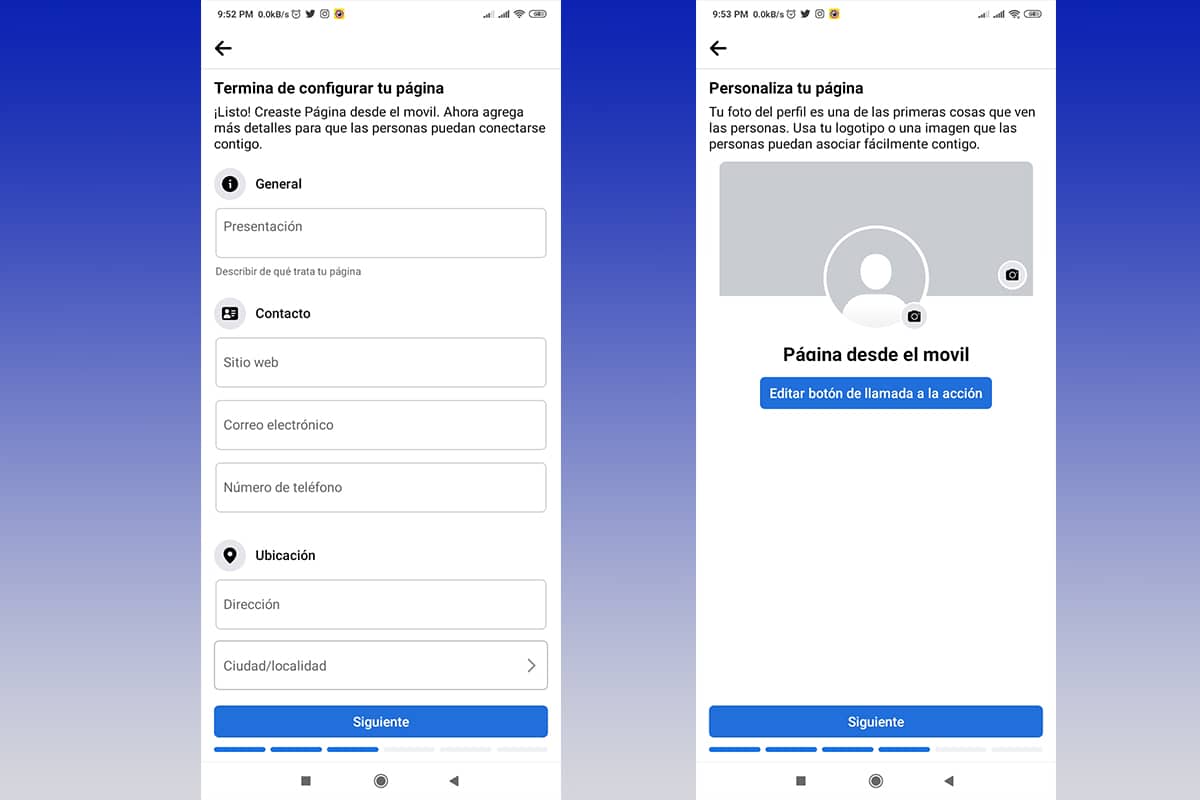Facebook є однією з найбільш використовуваних соціальних мереж у світі, яка дозволяє відображати особистий або навіть корпоративний контент. У цій нагоді ми покажемо вам як відкрити сторінку в facebook Крок за кроком.
Перш ніж почати, важливо взяти до уваги, що профіль може створювати та керувати різними сторінками, необхідно лише мати обліковий запис і знати, якою буде їх мета. Без зайвих слів, почнемо.
Підручник про те, як створити сторінку у Facebook простим способом

Ми хочемо, щоб цей процес був легким, зручним і швидким, тому ми вирішили покроково розповісти вам про ваш комп’ютер і мобільний пристрій, ви побачите, що як легко створити свої сторінки у Facebook.
Пам’ятайте, що вміст, який буде опубліковано, не повинен порушувати політику Facebook, інакше, Я міг би призупинити вашу сторінку, обліковий запис або навіть видалити свій профіль назавжди.

Як створити сторінку Facebook за допомогою веб-браузера
Ця процедура надзвичайно проста, вам просто потрібно виконати наведені нижче кроки, просто не забудьте звернути увагу на вміст, опублікований на вашій сторінці.
- Зайдіть на офіційний сайт Facebook для вашого веб-браузера.
- Розмістіть свої облікові дані у спеціальних розділах для кожного з них, електронну адресу або номер телефону та пароль. Натисніть "Увійти".
- У тобі "будинки» У лівій частині екрана ви знайдете стовпець із меню параметрів.
- Натисніть на "Побачити більше», то з’являться нові параметри.
- Ми повинні натиснути на опцію "Сторінки".
- Відразу ви будете перенаправлені на сторінку "Сторінки та профілі», де ми розпочнемо процес створення нашої сторінки.
- У лівій колонці в її заголовку з’явиться кнопка під назвою «Створити нову сторінку», там ми натиснемо.
- Щоб створити сторінку, потрібно почекати кілька секунд, поки не з’явиться меню.
- З лівого боку ви знайдете невелику форму, яку ми повинні ретельно заповнити, а з правого боку з’явиться попередній перегляд того, як буде виглядати сторінка, з можливістю використання мобільного пристрою чи комп’ютера.
- Перші два поля обов'язкові для заповнення: назва сторінки та категорія. Це доцільно поставити оригінальну назву і які можуть легко знайти ваші клієнти чи друзі, залежно від використання сторінки.
- Що стосується категорії, це також буде дуже корисно для інших людей, щоб легко її знайти.
- Коли ми заповнюємо поля, попередній перегляд оновлюватиметься, даючи нам уявлення про те, що побачать наші підписники.
- Ми рекомендуємо вам заповнити поле презентації, це не обов’язково, але вашим підписникам сподобається прочитати опис того, про що ваша сторінка.
- Заповніть необхідні поля, кнопку «Створити сторінку” буде доступний, щоб продовжити, ми повинні натиснути на нього.
- Чекаємо кілька секунд, поки сторінка буде створена, спливаюче повідомлення повідомить про успішне створення.
- Після цього з’являться нові поля, ці не є обов’язковими, але так само ми рекомендуємо вам заповнити якомога більше з них, це буде форма зв'язку з адміністратором або навіть його географічне розташування.
- Коли ви розміщуєте дані, вони відображатимуться в попередньому перегляді. Коли закінчите, ми натиснемо на «Після".
- Наступним кроком буде додавання фотографії профілю та обкладинки. Ми рекомендуємо, щоб титульна сторінка принаймні мала хорошу роздільну здатність і виражала те, що ви хочете показати на своїй сторінці.
- Щоб додати зображення, вам просто потрібно натиснути «Додати фото», і відразу ж відобразиться провідник, щоб ви могли шукати зображення на комп’ютері. Після завантаження ми можемо вирізати його на самій сторінці.
- В кінці ми натиснемо кнопку «Після», розташованому в тій самій колонці опцій у нижній області.
- Одним із останніх кроків перед публікацією є запрошення ваших друзів, для цього вам допомагає Facebook, у цьому випадку ми натиснемо «Запросіть друзів» і дозволить нам вибрати контакти, яким, на нашу думку, сподобається вміст.
- Після того, як ми виберемо користувачів, ми натиснемо «Надіслати запрошення», яка закриє спливаюче вікно.
- Ще раз натискаємо на «Після”, і він перенаправить нас на нову сторінку.
- При цьому ми активуємо сповіщення сторінки, що ідеально підходить, коли ви використовуєте свій особистий профіль замість профілю сторінки.
- Нарешті ми натиснемо «Готовий», і через кілька хвилин наша сторінка стане повністю доступною для публікації вмісту та розвитку спільноти.
Як створити сторінку Facebook із програми на мобільному
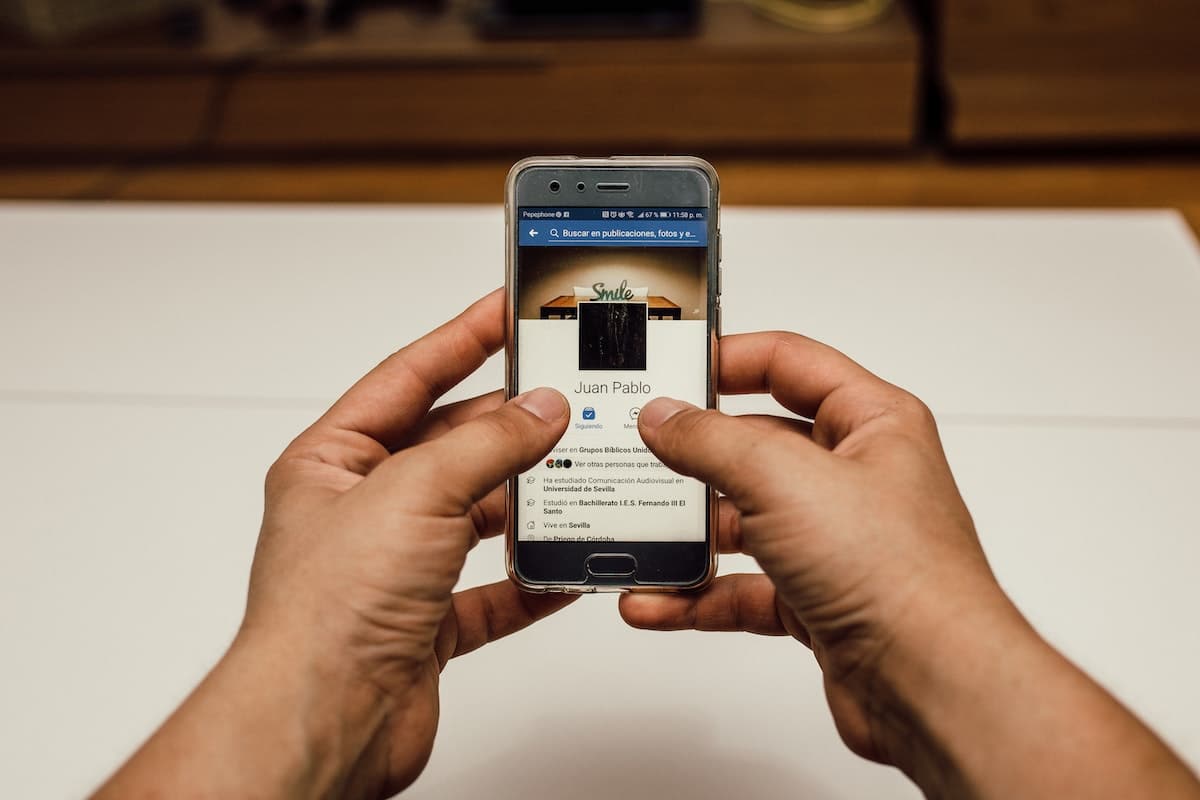
Кроки, які потрібно виконати з мобільного схожі на створені на комп’ютері, тому цього разу ми підемо трохи швидше. Кроки, які слід виконати, такі:
- Ми відкриваємо наш мобільний додаток Facebook, за замовчуванням «Головна".
- У верхній правій частині ми знайдемо кнопку меню, піктограма якої виражена 3 паралельними горизонтальними лініями.
- З’являться нові опції, які цікавлять нас”Сторінки".
- Коли відкривається цей екран, у верхній частині з’явиться стрічка з опціями, ми натиснемо «Створювати".
- Запуститься майстер створення нової сторінки, якому ми повинні дати команду «Старт», ми зробимо це за допомогою синьої кнопки внизу екрана.
- Далі кроки практично такі ж, як і в комп’ютерній версії, тільки вони виконуються керовано та більш упорядковано.
- Пам'ятайте, що є обов'язкові поля, такі як назва сторінки та її категорія. Кожного разу, коли ми заповнюємо поле, кнопка "Після” буде активовано, і ми зможемо переходити до наступного кроку.
- Після розміщення контактної інформації ми розмістимо зображення нашого профілю, а потім зображення обкладинки. Щоб додати їх, нам просто потрібно клацнути на місці, куди має потрапити кожен, і з’явиться навігаційне меню, щоб ви могли знайти його на своєму мобільному телефоні.
- Запрошуємо наших друзів підписатися на нашу сторінку та натиснути на «Після".
- Нарешті, ми натиснемо «Готовий” і наша сторінка буде доступна у Facebook.
- Під час публікації програма проведе нам екскурсію по сторінці, таким чином ми дізнаємося про всі доступні на ній елементи. Для цього необхідно натиснути «Розпочати тур".
Не забувайте періодично публікувати та оновлювати свій вміст, це краще приверне увагу ваших підписників і ви зможете розширити свою спільноту.